U盘插入电脑盘符不显示怎么办? U盘插入电脑无法识别怎么解决
更新时间:2024-09-23 18:06:55作者:xiaoliu
当我们将U盘插入电脑时,有时候会遇到盘符不显示或者无法识别的情况,这种问题可能是由于U盘本身的问题,也可能是由于电脑的设置或驱动程序的原因造成的。为了解决这个问题,我们可以尝试一些简单的方法来排除故障,确保U盘能够正常使用。接下来我们将介绍一些常见的解决方法,帮助大家解决U盘无法显示的问题。
具体方法如下:
1、查看是不是U盘的接口有粉尘导致接触不良,稍作清理即可。
2、查看是不是数据线坏了,或者是U盘坏了,这些都只能是重新换了。
3、 检查电脑的移动设备的驱动程序运行是不是正常,如果不正常也能引起U盘的识别不了,如果是这类问题就得重新下载驱动。
4、检查U盘是不是中毒了,利用第三方软件进行杀毒。
5、U盘盘符被隐藏了,解决方法如下:
①win+r打开运行窗口,输入“regedit”,回车键打开编辑器;
②依次进入“HEKY-CURRENT-USER\Software\microsoft\windows\currentversion\policies\explorer";
③找到该路径存在的键值“NOdrives”,将其删除。注销然后重新登陆即可。
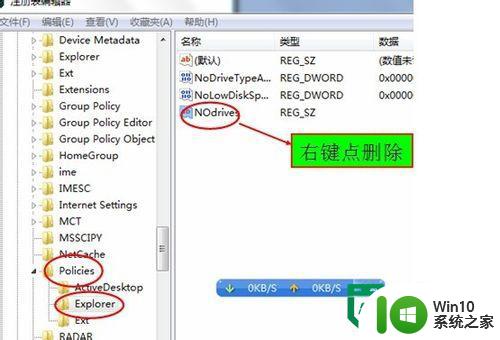
以上就是U盘插入电脑盘符不显示怎么办?的全部内容,碰到同样情况的朋友们赶紧参照小编的方法来处理吧,希望能够对大家有所帮助。
U盘插入电脑盘符不显示怎么办? U盘插入电脑无法识别怎么解决相关教程
- U盘插入电脑显示盘符却打不开的解决方法 U盘插入电脑后显示盘符但无法打开文件
- 电脑插入U盘故障导致盘符无法显示解决方法 电脑插入U盘后盘符消失怎么办
- U盘插入电脑提示无法识别的解决方法 U盘插入电脑无法识别怎么办
- 电脑无法识别U盘怎么办 U盘插入电脑无反应怎么解决
- 电脑可以识别U盘但不显示U盘盘符的解决方法 电脑识别U盘但无法显示盘符怎么办
- U盘插入电脑USB接口无法被识别的解决方法 U盘插入电脑USB接口无法被识别怎么办
- u盘连接电脑系统提示请插入u盘怎么回事 插入U盘电脑无法识别怎么解决
- u盘不能识别的解决方法 U盘插入电脑无反应怎么办
- 电脑插上u盘显示请将磁盘插入u盘怎么解决 电脑连接U盘显示请将磁盘插入U盘怎么处理
- u盘不可用怎么办 U盘插入电脑后无法识别怎么办
- U盘插入电脑无法读取识别怎么办 U盘插入电脑无法识别怎么处理
- u盘插在电脑有提示音显示盘符打不开怎么办 U盘插在电脑没有盘符显示怎么解决
- U盘装机提示Error 15:File Not Found怎么解决 U盘装机Error 15怎么解决
- 无线网络手机能连上电脑连不上怎么办 无线网络手机连接电脑失败怎么解决
- 酷我音乐电脑版怎么取消边听歌变缓存 酷我音乐电脑版取消边听歌功能步骤
- 设置电脑ip提示出现了一个意外怎么解决 电脑IP设置出现意外怎么办
电脑教程推荐
- 1 w8系统运行程序提示msg:xxxx.exe–无法找到入口的解决方法 w8系统无法找到入口程序解决方法
- 2 雷电模拟器游戏中心打不开一直加载中怎么解决 雷电模拟器游戏中心无法打开怎么办
- 3 如何使用disk genius调整分区大小c盘 Disk Genius如何调整C盘分区大小
- 4 清除xp系统操作记录保护隐私安全的方法 如何清除Windows XP系统中的操作记录以保护隐私安全
- 5 u盘需要提供管理员权限才能复制到文件夹怎么办 u盘复制文件夹需要管理员权限
- 6 华硕P8H61-M PLUS主板bios设置u盘启动的步骤图解 华硕P8H61-M PLUS主板bios设置u盘启动方法步骤图解
- 7 无法打开这个应用请与你的系统管理员联系怎么办 应用打不开怎么处理
- 8 华擎主板设置bios的方法 华擎主板bios设置教程
- 9 笔记本无法正常启动您的电脑oxc0000001修复方法 笔记本电脑启动错误oxc0000001解决方法
- 10 U盘盘符不显示时打开U盘的技巧 U盘插入电脑后没反应怎么办
win10系统推荐
- 1 番茄家园ghost win10 32位官方最新版下载v2023.12
- 2 萝卜家园ghost win10 32位安装稳定版下载v2023.12
- 3 电脑公司ghost win10 64位专业免激活版v2023.12
- 4 番茄家园ghost win10 32位旗舰破解版v2023.12
- 5 索尼笔记本ghost win10 64位原版正式版v2023.12
- 6 系统之家ghost win10 64位u盘家庭版v2023.12
- 7 电脑公司ghost win10 64位官方破解版v2023.12
- 8 系统之家windows10 64位原版安装版v2023.12
- 9 深度技术ghost win10 64位极速稳定版v2023.12
- 10 雨林木风ghost win10 64位专业旗舰版v2023.12